- Благодарение на Credentials Manager съхраняването на данните ви за вход никога не е било по-просто, тъй като сега не е нужно да запомняте имена на акаунти или пароли.
- Мениджърът на пълномощията все още може да бъде обект на корупция и това е основният фокус на статията по-долу.
- Тази статия е част от много по-голям център, който е насочен Грешки в услугите на Windows, така че проверете за още интересна информация.
- Посетете нашия специализиран Услуги на Windows раздел за още интересни статии.
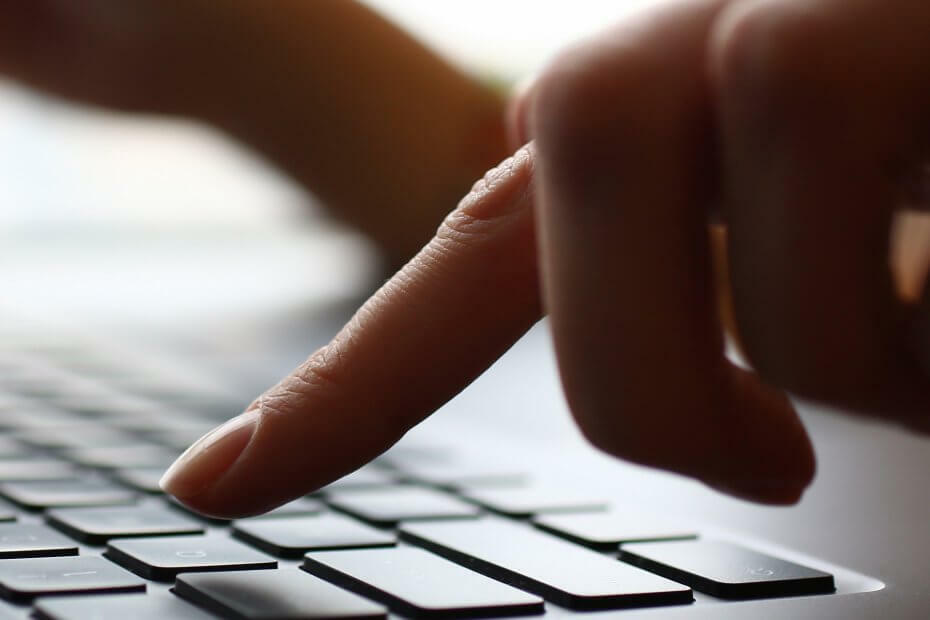
Не се опитвайте да запомните всичките си пароли, ще ви трябва само една, за да ги управлявате всички! Пазете всичките си пароли в безопасност на едно-единствено място и лесно ги достъпвайте с този специален мениджър на пароли. Ето какво прави:
- Генерира силни случайни пароли за вас
- Синхронизирайте данните за вход между вашите устройства
- Съхранявайте паролите и данните си за вход в личен криптиран сейф
Автопилот за всички ваши пароли
- Изтеглете инструмента за възстановяване на компютъра Restoro който идва с патентованите технологии (патентът е наличен тук).
- Щракнете Започни сканиране за да намерите проблеми с Windows, които биха могли да причинят проблеми с компютъра.
- Щракнете Поправи всичко за отстраняване на проблеми, засягащи сигурността и производителността на вашия компютър
- Restoro е изтеглен от 0 читатели този месец.
Credential Manager представлява вградена функция, разположена в Windows 10 вътрешна система. Тази функция се използва от Internet Explorer и от други клиенти за сърфиране в мрежата, за да съхранявате вашите потребителски имена и пароли за различни уебсайтове и акаунти.
Сега, по време на редовете отдолу ще проверяваме как да решим проблемите, свързани с По този начин, ако имате работа с неизправности, не се колебайте и прочетете следното насоки.
Но защо е толкова важно да се използва Мениджър на идентификационни данни след всичко? Е, основно приложението ви за уеб браузър използва тази функция по подразбиране за съхраняване на личните ви данни и акаунти.
След това, чрез тази информация, системата Windows 10 може автоматично да ви влезе в уебсайтове или други компютри.
Следователно, ако Credential Manager не работи правилно, вашето устройство с Windows 10 няма да може да запази вашите идентификационни данни и няма да можете автоматично влизане във вашите различни акаунти - по този начин ще се изисква ръчна операция всеки път, когато искате да влезете в уебсайт или друг компютър.
Справянето с проблемите, свързани с вашите идентификационни данни, е лесно, въпреки че можете да ги отстраните по два начина: ръчно с помощта на вградени опции и чрез достъп до регистъра на вашия компютър; и двата метода ще бъдат обяснени по-долу, изберете решението за отстраняване на неизправности, което предпочитате най-много.
Епично ръководство за предупреждение! Всичко, което трябва да знаете за работата с Credential Manager, е точно тук.
Как да поправя диспечера на идентификационни данни в Windows 10?
Credential Manager е важна част от Windows, но потребителите съобщават за различни проблеми с него и като говорим за проблеми, днес ще разгледаме следните проблеми:
-
Windows 10 Credential Manager не запазва парола
- Това е един от най-често срещаните проблеми, но трябва да можете да го разрешите, като въведете идентификационните си данни ръчно или като ги премахнете и добавите отново.
-
Грешка в диспечера на идентификационни данни 0x80070425
- Това е сравнително често срещан проблем с Credential Manager и ако имате този проблем, не забравяйте да опитате едно от нашите решения.
-
Не може да се отвори Credential Manager
- Един от по-сериозните проблеми с Credential Manager е невъзможността да се отвори.
- Това може да е голям проблем, тъй като изобщо няма да имате достъп до запазените си пароли.
-
Достъпът на Credential Manager е отказан
- Това съобщение за грешка понякога може да се появи при опит за достъп до Credential Manager.
- Това обикновено се причинява поради липса на определени привилегии, но можете лесно да разрешите този проблем.
-
Credential Manager продължава да се срива
- Ако вашият Credential Manager се срива, това може да е голям проблем.
- Трябва обаче да можете да го поправите, като използвате едно от нашите решения.
1. Променете опциите си за интернет
- Натиснете Windows Key + R за да отворите Бягай диалогов прозорец.
- В полето Run Run inetcpl.cpl и натиснете Въведете или щракнете върху Добре.
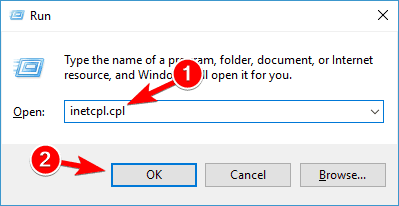
- От Интернет свойства натиснете прозореца на Съдържание раздела и отвътре Автоматично завършване изберете раздел Настройки.
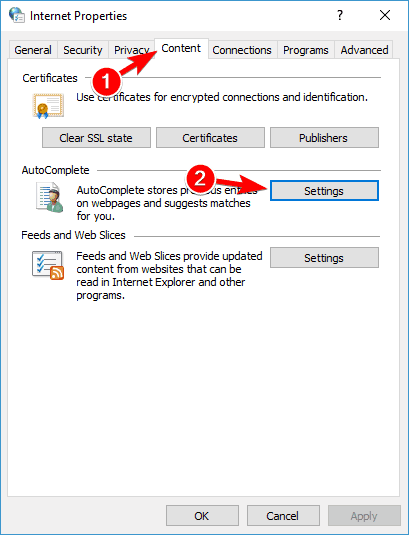
- Сега махнете отметката от всички опции и кликнете върху Добре бутон за запазване на промените.
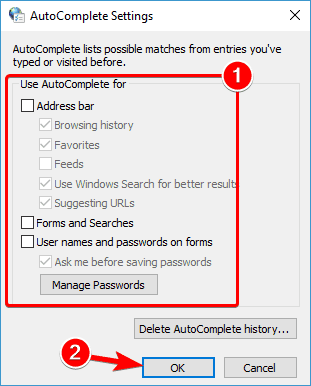
- Щракнете върху Настройки отново, активирайте всички опции и кликнете върху Добре за да запазите промените.
- Върнете се в Общ раздела и от История на сърфирането кликнете върху раздела Изтрий.
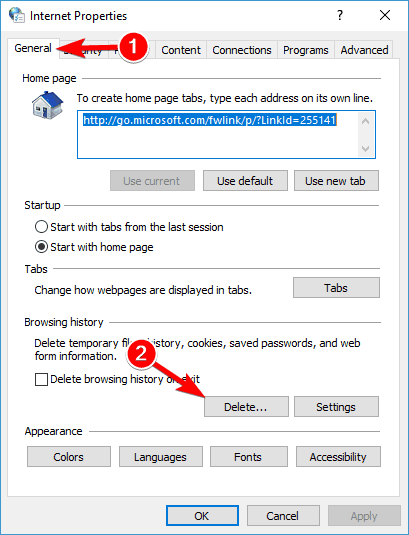
- Сега кешът ще бъде изчистен, така че в крайна сметка трябва да рестартирате машината си, тъй като проблемът трябва да бъде решен.
Според потребителите може да успеете да разрешите проблемите с Credential Manager, като промените опциите си за интернет. След като направите тези промени, проверете дали Credential Manager работи.
2. Използвайте редактора на системния регистър
- Натиснете Windows Key + R и въведете regedit. Натиснете Въведете или щракнете върху Добре.
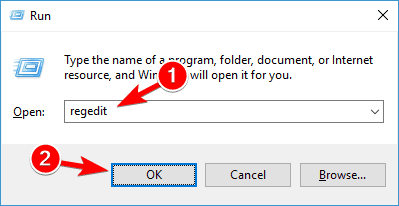
- От Редактор на регистъра отидете на следния път:
-
HKEY_CURRENT_USERS СофтуерMicrosoftInternet ExplorerMain.
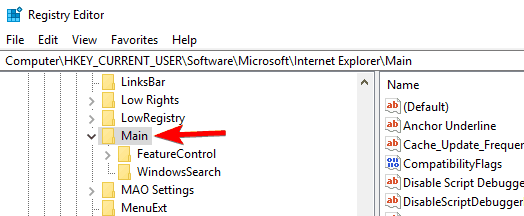
-
HKEY_CURRENT_USERS СофтуерMicrosoftInternet ExplorerMain.
- Насочете вниманието си към десния панел на редактора на системния регистър.
- От там изберете FormSuggest PW низ.
- Щракнете с десния бутон върху същото, изберете Редактиране на низ и в рамките на Стойността данни поле въведете Да.
- Ако не можете да намерите FormSuggest PW низ, можете да го създадете ръчно, като щракнете с десния бутон върху десния прозорец и изберете Ново> Стойност на низа от менюто.
- Въведете FormSuggest PW като името и повторете инструкциите от Стъпка 4.
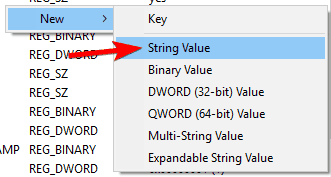
- Въведете FormSuggest PW като името и повторете инструкциите от Стъпка 4.
- Близо Редактор на регистъра и рестартирайте вашето устройство с Windows 10.
Малко потребители твърдят, че можете да отстраните проблемите с Credential Manager просто с помощта на редактора на системния регистър. След като направите тези промени в системния регистър, проверете дали проблемът е разрешен.
Не можете да получите достъп до редактора на системния регистър? Вижте това ръководство и решете проблема бързо.
3. Променете собствеността на директорията на Vault
- Отворете File Explorer.
- Сега отидете до C: ProgramData директория.
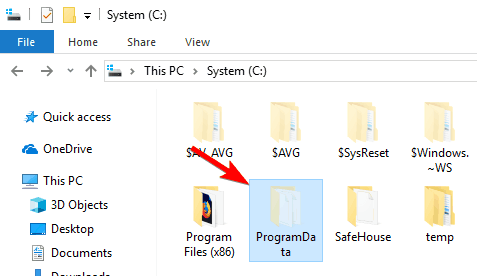 Забележка: Тази директория е скрита по подразбиране и за да я разкриете, трябва да отидете в Изглед раздела и проверете Скрити предмети.
Забележка: Тази директория е скрита по подразбиране и за да я разкриете, трябва да отидете в Изглед раздела и проверете Скрити предмети.
- Като алтернатива можете просто да поставите C: ProgramData в адресната лента за директен достъп до папката.
- Отидете до Microsoft директория.
- Намерете Свод директория и щракнете с десния бутон върху нея. Избирам Имоти от менюто.
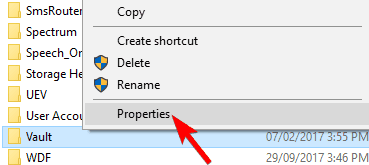
- Придвижете се до Сигурност и щракнете върху Разширено.
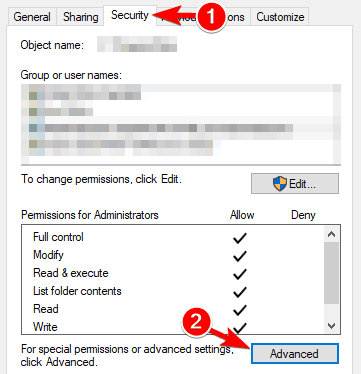
- Щракнете върху Промяна на разрешенията в долния ляв ъгъл.
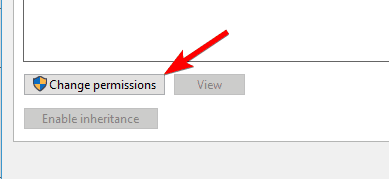
- Сега проверете Заменете всички записи за разрешения на дъщерни обекти и кликнете върху Приложи и Добре.
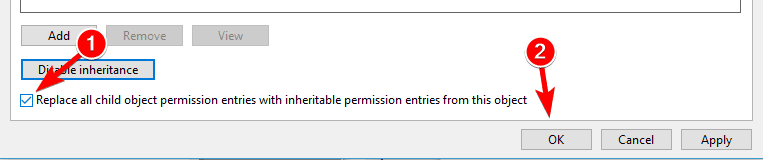
Credential Manager съхранява информацията си в определена Vault директория. Понякога обаче Credential Manage не работи, тъй като в директорията на Vault липсват определени разрешения.
След като направите това, трябва да намерите AC658CB4-9126-49BD-B877-31EEDAB3F204 папка. Трябва да можете да го намерите в Свод директория. След като намерите тази папка, трябва да направите следното:
- Щракнете с десния бутон върху AC658CB4-9126-49BD-B877-31EEDAB3F204 директория и изберете Имоти от менюто.
- Отидете на Сигурност и щракнете върху Разширено бутон.
- В Собственик кликнете върху раздела Промяна бутон.
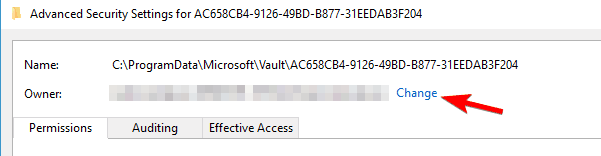
- В Въведете името на обекта, за да изберете поле въведете Администратори.
- Сега кликнете Проверете имената. Ако всичко е наред, кликнете върху Добре.
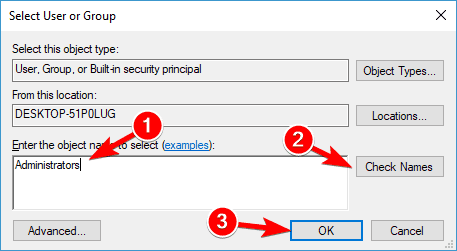
- Сега проверете Заменете собственика на подконтейнери и обекти.
- В долния ляв ъгъл кликнете върху Заменете всички записи на разрешения за дъщерни обекти и кликнете върху Приложи и Добре за да запазите промените.
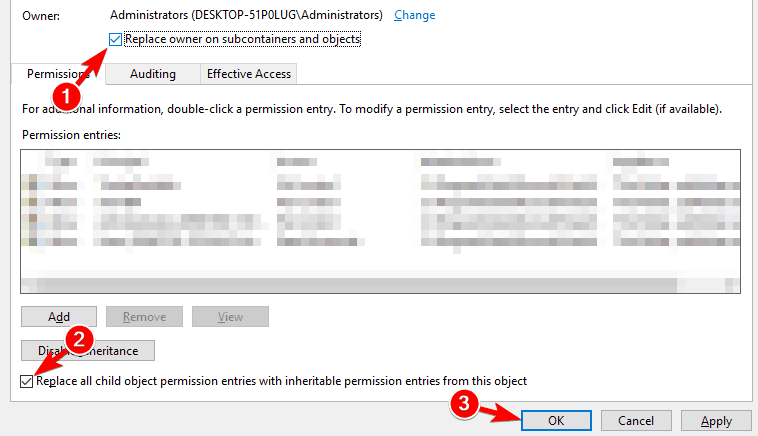
Много потребители съобщиха, че тези директории нямат никакви разрешения, които са им възложени, и това е причинило Отказан достъп съобщение за грешка, което се появява при опит за стартиране на Credential Manager.
След промяна на разрешенията този проблем трябва да бъде разрешен и отново ще можете да използвате Credential Manager.
4. Задайте услугата Credential Manager на Automatic
- Натиснете Windows Key + R и въведете услуги.msc. Сега натиснете Въведете или кликнете върху Добре.
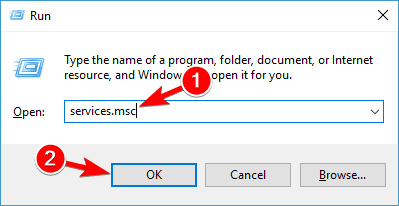
- Вече ще се появи списък с услуги.
- Намерете Мениджър на идентификационни данни услуга и щракнете двукратно върху нея.
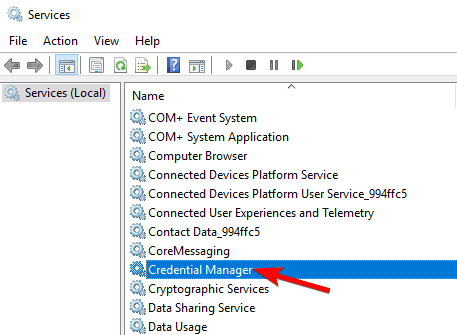
- Нагласи Тип стартиране да се Автоматично и кликнете върху Приложи и Добре за да запазите промените.
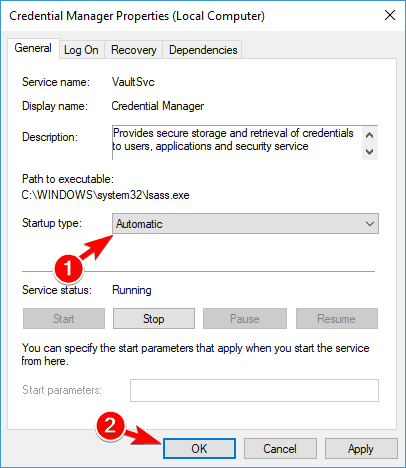
Ако имате проблеми с Credential Manager, може да успеете да ги отстраните, просто като промените типа на стартиране на неговата услуга.
Много потребители съобщиха, че Credential Manager забравя запазени пароли. След промяна на типа услуга за стартиране, вашият Credential Manager трябва да започне да работи отново без никакви проблеми.
Малко потребители съобщиха, че рестартирането на услугата Credential Manager е решило проблема, така че не се колебайте да направите и това. За да рестартирате тази услуга, просто щракнете върху Спри се бутон, изчакайте няколко секунди и след това щракнете върху Започнете, за да стартирате услугата отново.
Пазете паролите си в безопасност с тези инструменти за синхронизиране на пароли за Windows!
5. Въведете идентификационните данни ръчно в Credential Manager
- Натиснете Windows Key + S и въведете идентификационен мениджър. Изберете Мениджър на идентификационни данни от списъка с резултати.
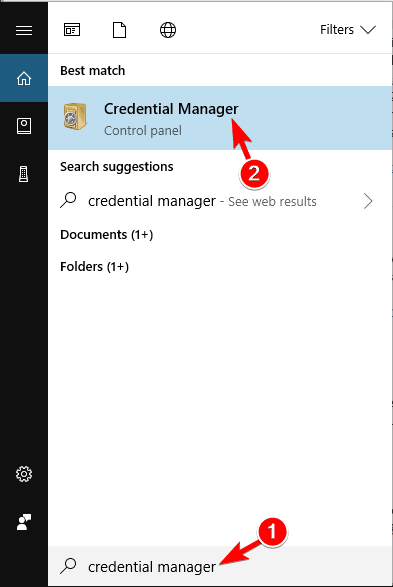
- Когато стартира Credential Manager, уверете се, че Удостоверения за Windows е избрано. Сега кликнете върху Добавете обща идентификационна информация.
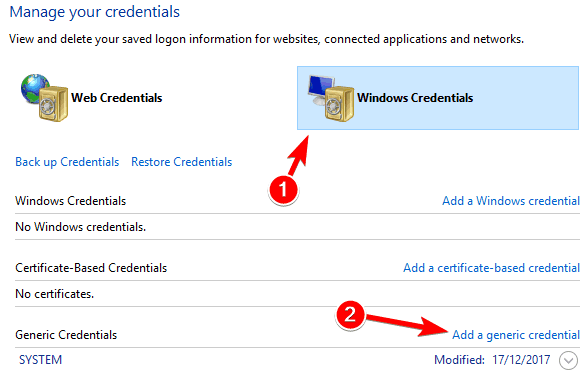
- Въведете необходимата информация и кликнете върху Добре за да запазите промените.
Ако Credential Manager не работи правилно, може да успеете да разрешите проблема, като въведете идентификационните си данни ръчно. Имайте предвид, че може да се наложи да повторите това решение няколко пъти, за да разрешите този проблем, така че не се колебайте да го изпробвате.
6. Използвайте Microsoft Edge, за да промените запазените пароли в Credential Manager
- Отворете Microsoft Edge.
- Щракнете върху Меню в горния десен ъгъл и изберете Настройки от менюто.
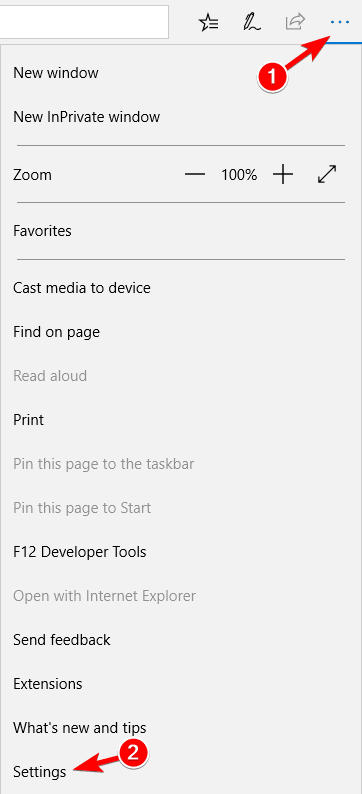
- Превъртете докрай надолу и в Разширени настройки кликнете върху раздела Преглед на разширените настройки.
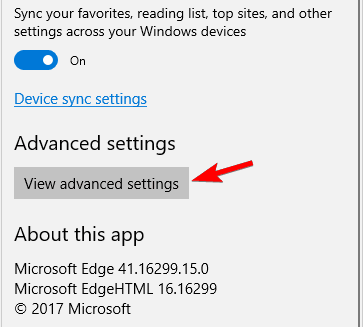
- Превъртете надолу до Поверителност и услуги и кликнете върху Управление на пароли.
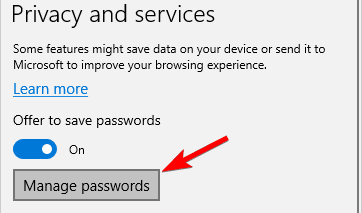
- Сега ще се появи списък със запазени пароли.
- Щракнете върху всяка запазена парола, за да я промените.
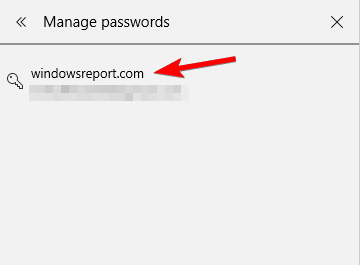
- Променете потребителското име или паролата и кликнете върху Запазете.
Според потребителите можете да поправите проблеми с Credential Manager просто като промените запазените пароли в Microsoft Edge.
След като направите това, вашият Credential Manager трябва да започне да работи отново. Ако всичко работи правилно, не забравяйте да върнете всички промени, които сте направили в запазените си пароли в Edge.
Няколко потребители предложиха да премахнете всичките си запазени пароли от Edge, за да разрешите проблема. Преди да премахнете паролите си, не забравяйте да ги експортирате или запишете, тъй като може да не успеете да ги възстановите.
Малко потребители съобщиха, че премахването на запазени пароли от Edge е решило проблема, така че не забравяйте да опитате това.
7. Използвайте IP адреса на устройството
Ако не можете да получите достъп до мрежово устройство, може да се наложи да направите няколко промени в Credential Manager. За да отстранят проблема, потребителите предлагат да намерят проблемните идентификационни данни и да ги премахнат.
Сега създайте нова идентификационна информация, но не забравяйте да използвате IP адрес на устройството в процеса на създаване на идентификационни данни. Сега въведете вашето потребителско име и парола и проблемът трябва да бъде решен.
Всичко, което трябва да знаете за скриване на вашия IP адрес в локална мрежа!
8. Изтрийте директорията Protect
- Натиснете Windows Key + R и въведете % appdata%. Сега натиснете Въведете или щракнете върху Добре.
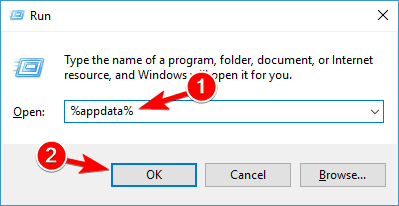
- Сега отидете до MicrosoftProtect директория.
- След като влезете Защитете директория, изберете всички файлове и изберете Изтрий.
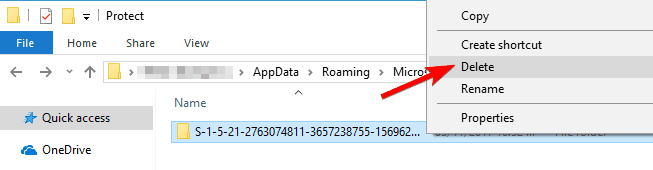
Малко потребители съобщават, че са отстранили проблема с Credential Manager просто като са премахнали всички файлове от Защитете директория. Имайте предвид, че този процес ще изтрие всички идентификационни данни за вход на вашия компютър, така че може да искате да експортирате и запазите паролите си.
След изтриване на съдържанието на директорията Protect, проблемът трябва да бъде напълно разрешен.
Така че по този начин можете по всяко време да решите проблемите си с Credential Manager.
Опитайте и двата метода, ако първият не работи за вас; също така, ако след попълването на това ръководство стъпка по стъпка все още имате проблеми с вашето устройство с Windows 10, не го правете колебайте се и споделете вашите проблеми с нас, като използвате полето за коментари отдолу и ние ще се опитаме да ви помогнем веднага възможен.
често задавани въпроси
Мениджърът на идентификационни данни, както всички услуги на Windows, може да бъде достъпен чрез менюто "Старт".
Нападателят може да го използва, за да получи достъп до всички ваши акаунти и чувствителни данни, така че да имате защитен слой трябва.
Credential Manager не печели високи оценки по отношение на сигурността и затова има толкова много алтернативи на трети страни там
![Въведете мрежови идентификационни данни в Windows 10 [Най-добри решения]](/f/73bf8c710f6d49bebfde752ea8b2d3fc.jpg?width=300&height=460)

